Das Apple-Logo gehört weltweit zu den bekanntesten Markensymbolen überhaupt. Der angebissene Apfel war schon früher auf Macs zu sehen und ist seit einigen Jahren auf den iPhones unverzichtbar. Mit einigen Handgriffen kann man das Apple-Logo mit der Tastatur schreiben.
Ganz gleich, ob ihr einen Mac und iPhone oder einen Windows-Rechner habt, das Apple-Symbol kann man schnell und einfach auf den Bildschirm bringen. Auch bei einem Android-Smartphone kann man das Apple-Zeichen als Emoji verwenden.
Inhalt:
Apple-Logo mit der Tastatur schreiben: So gehts am Mac und bei Windows
Auf dem Mac kann man das Zeichen schnell mit einer Tastenkombination schreiben:
Unter Windows gibt es leider keine vordefinierte Tastenkombination für das Apple-Logo. Mit einem kleinen Umweg könnt ihr das Zeichen aber dennoch bei Word und Co. verwenden:
- Öffnet hierfür Word, falls das Programm noch nicht offen ist. Alternativ könnt ihr auch die Zeichentabelle über das Start-Menü im Bereich „Zubehör“ aufrufen.
- Ruft bei Word das „Einfügen“-Menü auf und steuert den Bereich für die Symbole an.
- Eventuell müsst ihr „Weitere Symbole“ klicken.
- Wählt bei der Schriftart „Baskerville Old Face“.
- Scrollt hier ganz nach unten. In der letzten Zeichenreihe findet ihr das bekannte Symbol.
- Fügt das Apple-Zeichen jetzt per Mausklick ein. Falls ihr das Apfel-Zeichen häufiger benötigt, könnt ihr dem Symbol auch gleich einen individuellen Shortcut verpassen
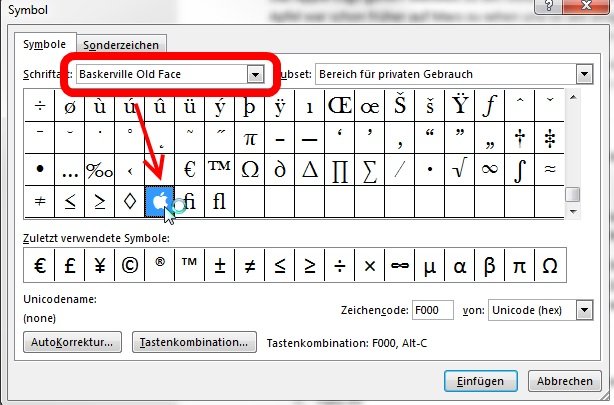
Apple-Logo mit der Tastatur schreiben
Auch am Android-Smartphone und iPhone kann man das Apple-Logo als Emoji verwenden, muss dafür allerdings ein wenig Vorarbeit auf sich nehmen. Eine eigene Tastenkombination oder das Zeichen als Emoji gibt es nicht, allerdings könnt ihr wie bei Windows das Zeichen speichern, um es zukünftig schneller schreiben zu können. Am iPhone funktioniert das wie folgt:
- Markiert das Apple-Logo: (unter Windows und Android wird das Zeichen nicht dargestellt)
- Haltet den Finger auf dem Zeichen und kopiert es in die Zwischenablage.
- Öffnet nun die Einstellungen-App auf dem iPhone.
- Steuert den Bereich „Allgemein“ an und öffnet die „Tastatur“-Einstellungen.
- Im Bereich „Textersetzung“ könnt ihr über das Plus rechts oben ein neues Zeichen anlegen.
- Wählt „Text“ und haltet den Finger ins Textfeld. Jetzt könnt ihr das in 2) kopierte Zeichen aus der Zwischenablage einfügen.
- Gebt einen Kurzbefehl an. Dieser kann zum Beispiel „applezeichen“, „applelogo“ o.Ä. lautet. Zukünftig wird das Zeichen eingefügt, sobald ihr den von euch gewählten Text am iPhone schreibt.
- Speichert die Einstellung. Der gespeicherte Befehl wird mit der Apple-ID verknüpft und kann so zukünftig auch mit einem neuem iPhone verwendet werden.
Android-Nutzer können das Zeichen nicht in ihrem Text einfügen. Wollt ihr, aus welchen Gründen auch immer, das Apple-Logo mit einem Android-Gerät wie dem Samsung Galaxy S8 schreiben, müsst ihr das Zeichen als Bild einfügen. Speichert hierfür zum Beispiel den Screenshot des Windows-Symbols ab und postet das Symbol als Grafik in WhatsApp und Co., um das Emoji zumindest vorzugaukeln: 
Warum ist das Apple-Logo abgebissen?
Das Apple-Logo gibt es bereits seit über 40 Jahren. Der Designer Rob Janoff soll Steve Jobs sowohl eine angebissene als auch eine vollständige Apfel-Variante präsentiert haben. Jobs soll die angebissene Variante bevorzugt haben, da ihn die „volle“ Version eher an eine Kirsche erinnert habe. Auf frühen Booting-Kassetten des Apple II sollte das Logo ebenfalls gut sichtbar platziert sein. Die Aussparungen der Kassette stellten den Apfel ebenfalls abgebissen dar. Eine weitere Version für eine Antwort auf die Frage, warum das Apple-Logo abgebissen dargestellt wird: Im Englischen bedeutet „beißen“ zudem „to bite“, was genauso klingt wie die Maßeinheit der Computertechnik, „Byte“.
Hat dir der Beitrag gefallen? Folge uns auf WhatsApp und Google News und verpasse keine Neuigkeit rund um Technik, Games und Entertainment.



